wegame显示上网环境异常解决方法 wegame登录显示上网环境异常解决方法
更新时间:2024-02-14 13:42:33作者:yang
在如今数字化的时代,互联网已经成为人们生活中不可或缺的一部分,有时候我们在使用特定的平台或应用时却会遇到一些困扰。例如在使用wegame登录时,可能会遇到显示上网环境异常的问题。这种情况下,我们需要寻找解决方法来解决这个问题,以确保我们能够正常享受游戏的乐趣。本文将介绍一些解决wegame显示上网环境异常的方法,帮助大家顺利进入游戏世界。
具体方法:
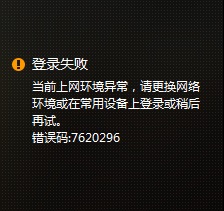
方法一:
1、首先确认一下我们的网络连接是否正常。
(可以尝试打开浏览器,看看能不能上网)
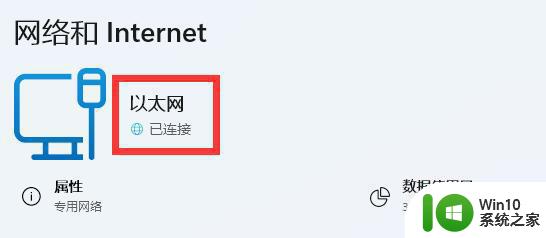
2、如果是网络故障,那么尝试重启路由器、重连网线、重启电脑来解决。
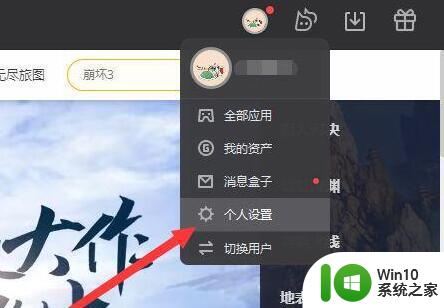
方法二:
1、如果网络没有问题,那么选择“扫码登录”。
2、登录后,点击右上角“三”,再选择“版本修复”。
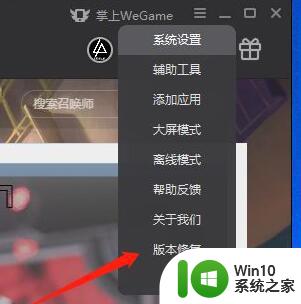
3、随后选择“修复当前版本”,不行就选择“修复至稳定版本”即可解决。
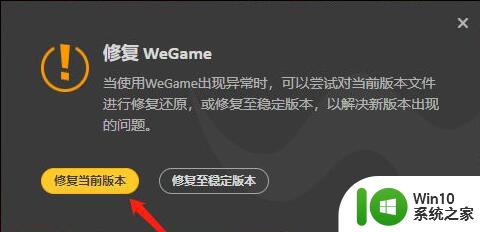
以上就是wegame显示上网环境异常解决方法的全部内容,碰到同样情况的朋友们赶紧参照小编的方法来处理吧,希望能够对大家有所帮助。
wegame显示上网环境异常解决方法 wegame登录显示上网环境异常解决方法相关教程
- 苹果微信系统环境存在异常 如何解决iPhone11微信显示系统环境异常问题
- 电脑游戏重启后仍然出现环境异常怎么办 游戏启动时显示环境异常如何解决
- 驱动人生提示网络异常解决方法 驱动人生网络异常无法连接解决方法
- 微信不能视频和语音聊天怎么回事,显示网络异常 如何解决微信网络异常导致聊天中断
- 网卡驱动异常连不上网如何解决 无线网卡驱动异常导致无法连接网络如何处理
- 打开QQ提示安全异常0x00008c02解决方法 QQ安全异常0x00008c02如何处理
- 网络显示正常但是无法上网如何解决 网络连接正常但无法上网什么原因
- wegame错误码1解决方法 wegame登不上错误码1怎么解决
- 电脑网络连接异常修复方法 电脑网络连接异常怎么修复
- win8图片变花的解决方法 win8桌面背景图片显示异常怎么处理
- wegame登录失败7610001如何处理 wegame登录失败错误代码7610001解决方法
- TGP启动游戏提示tclscore异常退出如何解决 TCLscore异常退出怎么办
- u盘播放视频一会好一会卡顿怎么解决 U盘播放视频卡顿怎么办
- 电脑任务栏不显示已打开的窗口怎么解决 电脑任务栏无法显示已经打开的窗口怎么办
- 开机提示Reboot and Select proper Boot device怎么解决 电脑开机提示Reboot and Select proper Boot device怎么解决
- 为什么视频文件复制到另一个u盘不能播放 视频文件复制到另一个U盘后无法播放的原因
电脑教程推荐
- 1 电脑任务栏不显示已打开的窗口怎么解决 电脑任务栏无法显示已经打开的窗口怎么办
- 2 闪迪酷捷CZ51加密U盘(16G)评测 闪迪酷捷CZ51加密U盘性能如何
- 3 共享打印机每次都要输入密码怎么取消 如何取消共享打印机每次输入密码
- 4 无法停止通用卷设备的7大解决方法 通用卷设备停止故障解决方法
- 5 win8系统对开始屏幕的应用进行重命名的方法 Win8系统如何修改开始屏幕应用的名称
- 6 u盘怎么提高性能?u盘提高性能的小技巧 U盘性能优化方法
- 7 u盘无法停止通用卷设备怎么办?解决无法正常删除u盘的几种方法 U盘无法弹出怎么办
- 8 W8系统磁盘无法重命名怎么解决 W8系统磁盘无法重命名出现错误提示怎么办
- 9 u盘如何重新启动自动播放功能 U盘怎么设置自动播放功能
- 10 ghostxp文件不复制太深的路径怎么解决 ghostxp文件复制路径过深如何处理
win10系统推荐
- 1 系统之家ghost win10 32位专业硬盘版下载v2023.03
- 2 深度技术ghost win10 64位官方破解版v2023.03
- 3 雨林木风ghost win10教育版32位下载v2023.03
- 4 宏碁笔记本ghost win10 64位旗舰免激活版v2023.02
- 5 电脑公司ghost win10 32位旗舰精简版v2023.02
- 6 雨林木风ghost w10企业家庭版32系统下载v2023.02
- 7 雨林木风ghostwin1032位免激活专业版
- 8 游戏专用win10 64位智能版
- 9 深度技术ghost win10稳定精简版32位下载v2023.02
- 10 风林火山Ghost Win10 X64 RS2装机专业版